windows10杀毒软件在哪里打开方式介绍
来源:Win7之家
时间:2023-08-18 15:04:14 377浏览 收藏
偷偷努力,悄无声息地变强,然后惊艳所有人!哈哈,小伙伴们又来学习啦~今天我将给大家介绍《windows10杀毒软件在哪里打开方式介绍》,这篇文章主要会讲到等等知识点,不知道大家对其都有多少了解,下面我们就一起来看一吧!当然,非常希望大家能多多评论,给出合理的建议,我们一起学习,一起进步!
windows10杀毒软件在哪里打开呢,最先客户必须打开系统,随后在开始中找到w,那样客户就可以找到Windows系统的文件夹,接着用户在子菜单中找到WindowsDefender就可以了,有些客户第一次用win10不清楚defender是杀毒软件,可是这个软件非常好用,下面就是windows10杀毒软件在哪里打开方式介绍的内容
windows10杀毒软件在哪里打开
1.最先,打开win10系统电脑,点击桌面任务栏的“开始”按键,或者按下键盘的“win键”,弹出“开始”菜单;
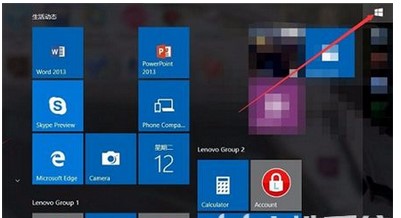
2.在菜单栏的右边,能够看见电脑的软件列表,列表依照软件的“首字母顺序”开展排序,往下拖到“W”字母;
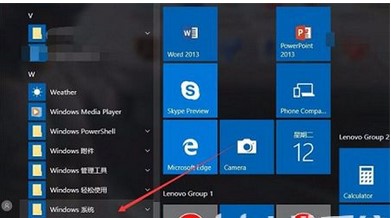
3.在W列表下,找到“Windows系统”选项,点击即可弹出文件夹内部内容,点击选定“WindowsDefender”;
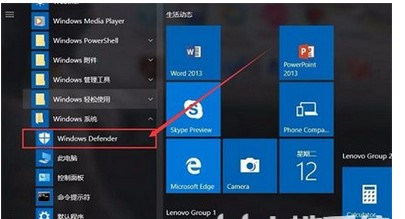
4.最终系统便会自动弹出Win10系统自带的杀毒软件WindowsDefender的操作窗口了,就可以在右边,点击“马上扫描”开展查杀木马了。
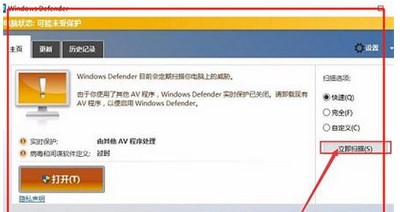
以上就是windows10杀毒软件在哪里打开的内容,希望可以帮到大家。
今天关于《windows10杀毒软件在哪里打开方式介绍》的内容介绍就到此结束,如果有什么疑问或者建议,可以在golang学习网公众号下多多回复交流;文中若有不正之处,也希望回复留言以告知!
-
501 收藏
-
501 收藏
-
501 收藏
-
501 收藏
-
501 收藏
-
490 收藏
-
391 收藏
-
276 收藏
-
321 收藏
-
188 收藏
-
281 收藏
-
448 收藏
-
170 收藏
-
237 收藏
-
126 收藏
-
189 收藏
-
500 收藏
-

- 前端进阶之JavaScript设计模式
- 设计模式是开发人员在软件开发过程中面临一般问题时的解决方案,代表了最佳的实践。本课程的主打内容包括JS常见设计模式以及具体应用场景,打造一站式知识长龙服务,适合有JS基础的同学学习。
- 立即学习 543次学习
-

- GO语言核心编程课程
- 本课程采用真实案例,全面具体可落地,从理论到实践,一步一步将GO核心编程技术、编程思想、底层实现融会贯通,使学习者贴近时代脉搏,做IT互联网时代的弄潮儿。
- 立即学习 516次学习
-

- 简单聊聊mysql8与网络通信
- 如有问题加微信:Le-studyg;在课程中,我们将首先介绍MySQL8的新特性,包括性能优化、安全增强、新数据类型等,帮助学生快速熟悉MySQL8的最新功能。接着,我们将深入解析MySQL的网络通信机制,包括协议、连接管理、数据传输等,让
- 立即学习 500次学习
-

- JavaScript正则表达式基础与实战
- 在任何一门编程语言中,正则表达式,都是一项重要的知识,它提供了高效的字符串匹配与捕获机制,可以极大的简化程序设计。
- 立即学习 487次学习
-

- 从零制作响应式网站—Grid布局
- 本系列教程将展示从零制作一个假想的网络科技公司官网,分为导航,轮播,关于我们,成功案例,服务流程,团队介绍,数据部分,公司动态,底部信息等内容区块。网站整体采用CSSGrid布局,支持响应式,有流畅过渡和展现动画。
- 立即学习 485次学习
